Importieren und exportieren Sie Versandmethoden in WooCommerce
Veröffentlicht: 2021-04-16Es wird wahrscheinlich kein Schock sein zu sagen, dass WooCommerce unser bevorzugtes E-Commerce-Tool ist. Wir erkennen jedoch, dass es seine Mängel hat. Einer davon ist sicherlich das Fehlen von Import- und Exportversandmethoden. Aus diesem Grund haben wir das WooCommerce-Plugin Flexible Shipping Import/Export entwickelt, mit dem Sie Versandmethoden in WooCommerce einfach importieren und exportieren können.
Bei der Entwicklung des Flexible Shipping Import/Export-Plugins haben wir uns darauf konzentriert, drei wichtige Anforderungen zu erfüllen, die uns unsere Kunden gemeldet haben. Diese Anforderungen sind: Versandmethoden in verschiedene WooCommerce-Shops exportieren , Versandmethoden zwischen Versandzonen verschieben und die Preise mehrerer Versandmethoden gleichzeitig manuell aktualisieren . Wir glauben, dass mit unserem Plugin all diese Aktionen viel einfacher werden.
Flexibler Versand Import/Export für WooCommerce £ 49
Erweitern Sie den flexiblen Versand mit der Import-/Exportfunktion und tauschen, verschieben oder aktualisieren Sie Versandmethoden in Ihrem Geschäft einfach.
In den Warenkorb legen oder Details anzeigenDas Plug-in ermöglicht Ihnen den einfachen Import und Export von Versandarten, die mit dem Plug-in „Flexibler Versand“ erstellt wurden . Es funktioniert auch mit dem Flexible Shipping PRO Plugin und dem Flexible Shipping Locations Add-on.
Wie exportiere ich Versandmethoden in WooCommerce?
Installieren und aktivieren Sie zunächst das Plug-in „Flexible Shipping Import/Export“ . Gehen Sie dann zum Versandbereich in Ihrem WooCommerce-Shop. Unter der Liste aller Versandarten finden Sie die Schaltfläche Flexibler Versand Import/Export . Verwenden Sie es, um das Import/Export-Fenster zu öffnen.
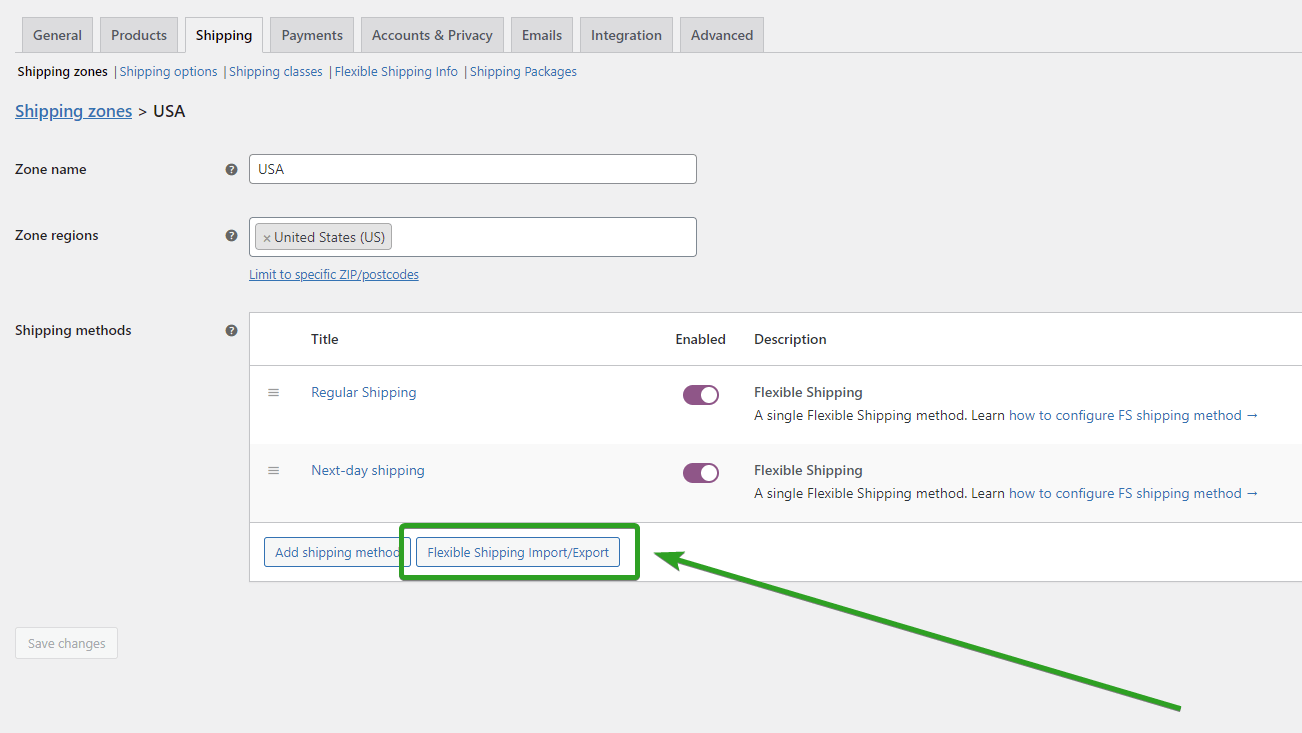
Um Versandmethoden zu exportieren, wählen Sie Exportieren aus.
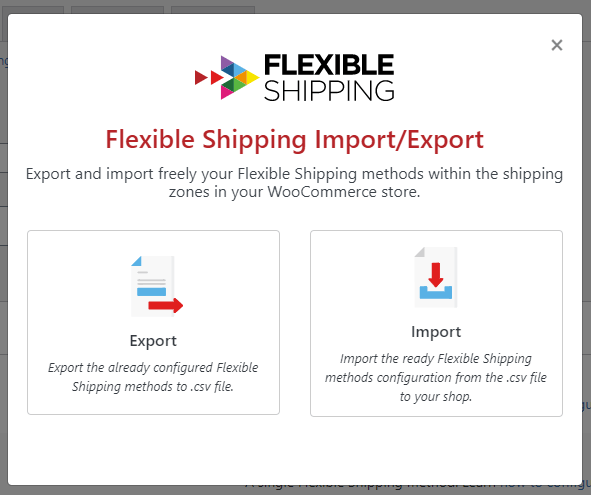
Nachdem Sie die Exportoption ausgewählt haben, sehen Sie alle Versandmethoden, die für den Export verfügbar sind . Sie können alle Versandmethoden exportieren oder bestimmte auswählen. Klicken Sie dann auf die Schaltfläche Exportmethoden . Das Plugin erstellt eine CSV-Datei und lädt sie herunter . Wenn Sie mehrere Versandarten exportieren, befinden sich diese alle in einer CSV-Datei.
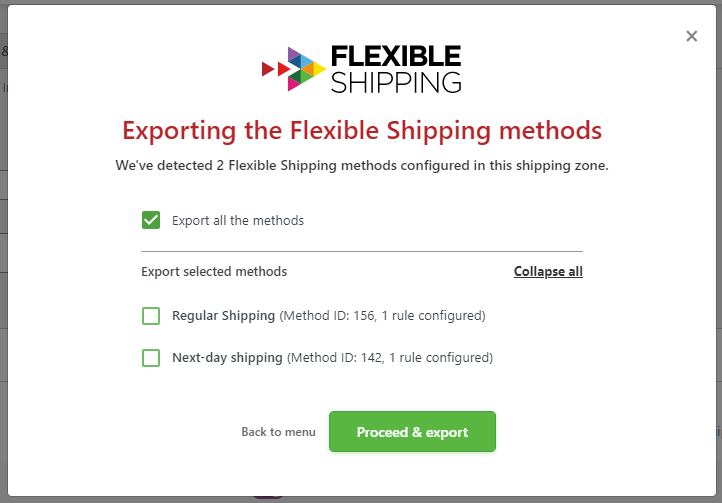
Bitte beachten Sie, dass das Plug-in „Flexibler Versand Import/Export“ nur Versandarten exportiert, die mit dem Plug-in „Flexibler Versand“ erstellt wurden . Wenn das Plugin keine Exportmethoden erkennt, zeigt es die Fehlermeldung an:
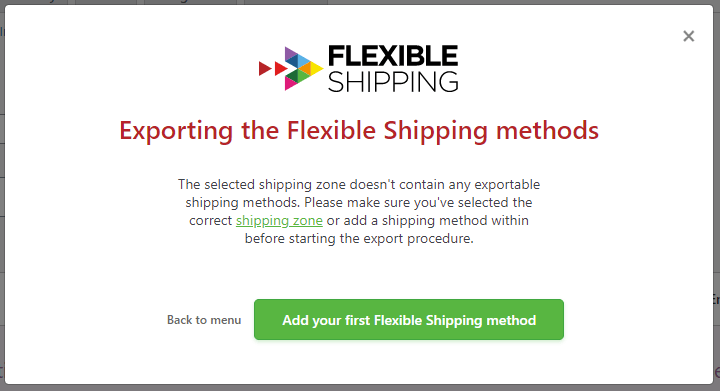
Erstellen Sie in diesem Fall neue flexible Versandmethoden, die dann in eine CSV-Datei exportiert werden können. Sie können dazu die Schaltfläche Ihre erste flexible Versandmethode hinzufügen verwenden.
Wie importiere ich Versandarten in WooCommerce?
Um eine Versandart zu importieren, benötigen Sie eine CSV-Datei mit den Versandarten . Exportieren Sie die Versandart am besten einfach, Sie können diese Datei aber auch selbst erstellen. Wenn Sie mehr über das unterstützte Format erfahren oder eine Beispiel-CSV-Datei herunterladen möchten, sehen Sie sich die Plugin-Dokumentation an.

Wenn Sie Ihre CSV-Datei haben, gehen Sie zu den Versandzonen, in die Sie Versandarten importieren möchten. Unter der Liste aller Methoden finden Sie die Schaltfläche Flexibler Versand Import/Export . Verwenden Sie es, um das Import/Export-Fenster zu öffnen.
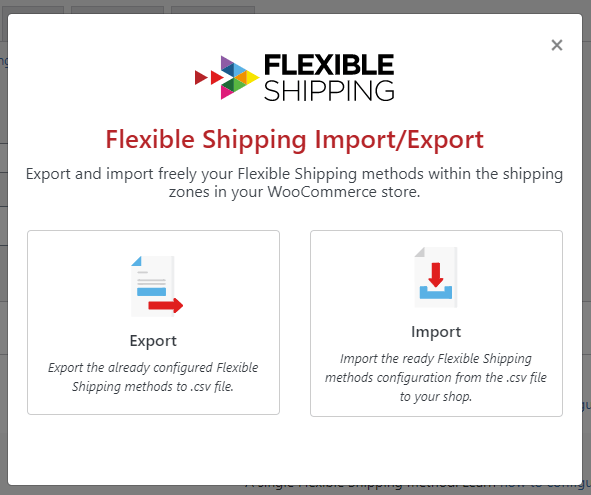
Um eine Versandart zu importieren, müssen Sie eine CSV-Datei hochladen. Sie können auf die Mitte des Kästchens im Fenster klicken, um die Datei auszuwählen, die Sie hochladen möchten, oder sie einfach an diesen Ort ziehen und dort ablegen. Das Plugin akzeptiert nur CSV-Dateien mit korrekt konfigurierter Datenstruktur.
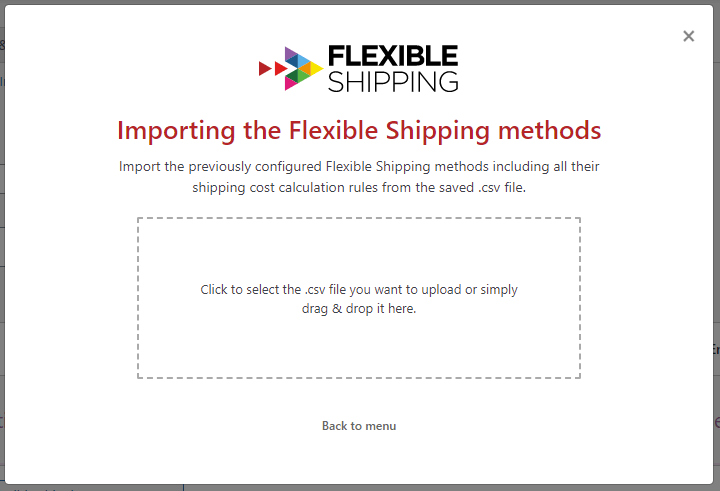
Sobald die Datei geladen ist, zeigt das Plugin alle für den Import verfügbaren Versandmethoden an. Für jede Methode gibt es drei mögliche Aktionen :
- Erstellen Sie eine neue Versandart
- Nicht importieren (ignorieren)
- Versandmethode aktualisieren – Sie können auswählen, welche Methode Sie aktualisieren möchten
Hier können Sie auch importierte Versandarten aktivieren . Wenn Sie keine Versandmethoden aktualisieren, wählen Sie Neue Versandmethode erstellen und dann Methoden importieren aus.
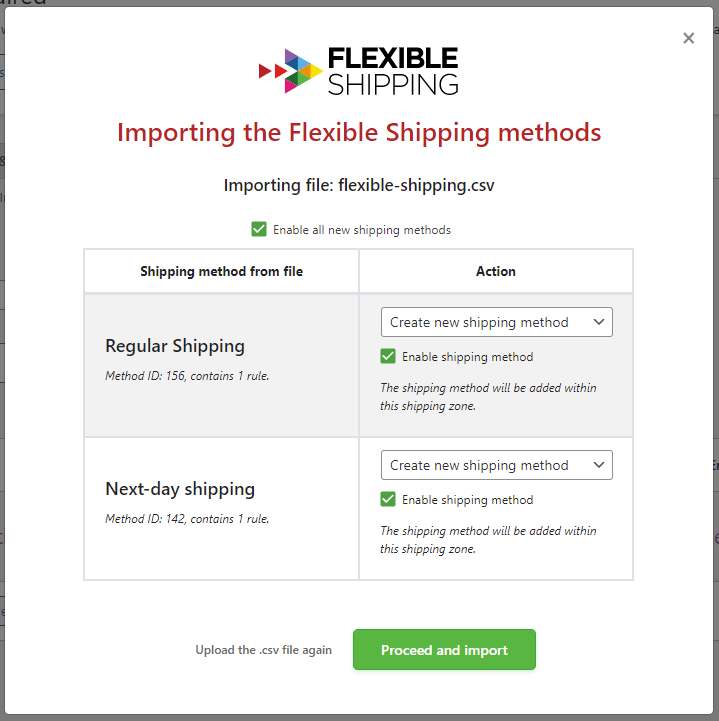
Wenn der Import erfolgreich war, erhalten Sie eine Bestätigungsmeldung .
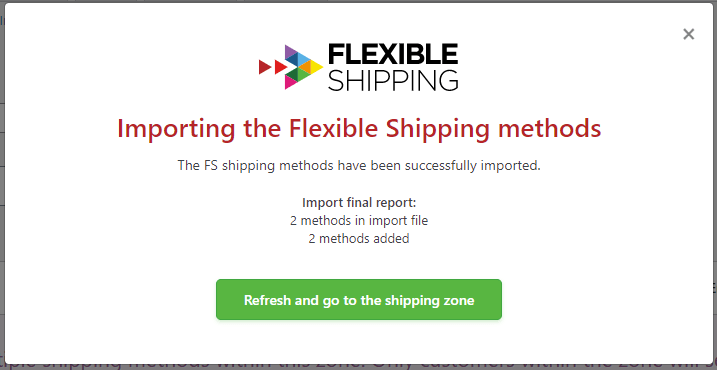
Sie können jetzt die Seite aktualisieren oder die Schaltfläche Aktualisieren und zur Versandzone wechseln verwenden.
Praktische Anwendung von Import- und Exportversandmethoden
Nachdem Sie nun wissen, wie Sie Versandarten in WooCommerce mit dem Plug-in „Flexible Shipping Import/Export“ importieren und exportieren, lassen Sie uns über die praktische Verwendung dieser Optionen sprechen. Wie ich bereits erwähnt habe, haben wir uns auf die drei beliebtesten Szenarien konzentriert: Versandmethoden in verschiedene WooCommerce-Shops exportieren, Versandmethoden zwischen Versandzonen verschieben und die Preise mehrerer Versandmethoden gleichzeitig manuell aktualisieren.
Exportieren Sie Versandmethoden in verschiedene WooCommerce-Shops
Wenn Sie mehr als einen WooCommerce-basierten Shop verwalten, wissen Sie sicherlich, dass die Einrichtung jedes neuen Shops viel Zeit in Anspruch nimmt. Mit den Import- und Exportfunktionen können Sie Versandarten einfach von einem WooCommerce-Shop auf einen anderen übertragen . Es kann auch sehr nützlich sein, wenn Sie allen Ihren Shops einen neuen Versandservice hinzufügen möchten. Mit dem Plug-in „Flexible Shipping Import/Export“ können Sie es in einem Geschäft festlegen, die Versandmethode exportieren und es einfach in jedes der anderen Geschäfte importieren .
Verschieben von Versandmethoden zwischen Versandzonen
Wenn Sie Ihre Produkte in mehrere Länder versenden, verbringen Sie sicherlich viel Zeit damit, Ihre Versandmethoden einzurichten . Die Versandkosten von Kurierunternehmen basieren normalerweise auf dem Gewicht und unterscheiden sich für die meisten Länder. Das Festlegen einer Versandmethode mit gewichtsbasiertem Versand kann einige Zeit in Anspruch nehmen. Wenn Sie das mit der Anzahl der Versandzonen multiplizieren, kann die gesamte Versandeinrichtung mehrere Stunden dauern. Mit dem Plug-in „Flexible Shipping Import/Export“ müssen Sie nur eine Versandmethode konfigurieren und diese dann für jede Versandzone importieren .
Aktualisieren Sie die Preise mehrerer Versandarten gleichzeitig
Eine weitere praktische Möglichkeit, Import- und Exportversandmethoden in WooCommerce zu verwenden, besteht darin, die Preise mehrerer Versandmethoden gleichzeitig manuell zu aktualisieren. Dies funktioniert gut, wenn Sie mehrere Versandmethoden in einer Versandzone haben und diese aktualisieren müssen. Dies passiert häufig, wenn Kuriere ihre Preise aktualisieren. Anstatt von einer Methode zur anderen zu gehen und die Werte in jeder Versandart zu ändern, können Sie alle Versandarten exportieren und die Preise direkt in der CSV-Datei ändern . Auf diese Weise können Sie alle Preise an einem Ort ändern und Zeit sparen.
